Windows 8 har införlivat många förändringar och gjort vissa uppgifter riktigt enkla. Till exempel har det introducerat ett enkelt sätt genom vilket användare kan upptäcka enheterna som är anslutna till och finns i sin dator. Så du kan upptäcka enheter i närheten automatiskt och göra dem tillgängliga för användning.
När vi kommer till saken vet vi redan hur man ställer in en skrivare och får en utskrift i skrivbordsmiljön, men utskrift från Metro Style-appar har förändrats. Det har blivit en vanlig uppgift som kan hanteras med hjälp av enhetens charm som tillhandahålls, apparna stöder utskrift.
Skriv ut e-post från Mail App i Windows 8
Enhetsappar i tunnelbanestil gör det också möjligt för användare att komma åt olika utskriftsegenskaper och hantera många vanliga alternativ som pappersstorlek och duplexinställningar, utskriftsläge etc. men med ett ändrat format.
Som nämnts tidigare stöder inte alla appar i Windows 8 utskrift, ett exempel - Mail App. Så för att få en utskrift av ett viktigt mail måste du spara det som ett dokument i dokumentmappen och sedan skriva ut det.
Du kan utföra processen med kortkommandon. Låt oss se hur.
Tryck på Win-tangenten + C i kombination för att visa charmfältet och välj 'Start'.

Välj sedan appen 'Mail'. Sök efter önskad post som du vill skriva ut och öppna den.
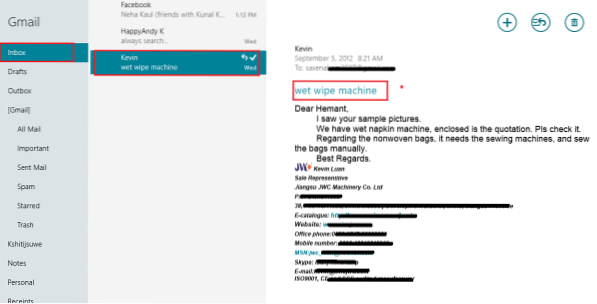
Tryck sedan på Ctrl + P i kombination för att visa enhetsmenyn från Windows 8 Mail-appen. En lista över utskriftsenheter kommer att finnas på höger sida. Använd upp- och nedpilarna för att välja en skrivare. Här valde jag Microsoft XPS Document Writer.
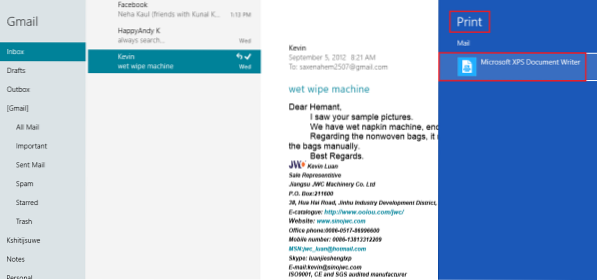
Klicka på det! Du kommer att presenteras med alternativen för att ändra antingen orientering eller storlek enligt ditt val. Se skärmdumpen nedan.
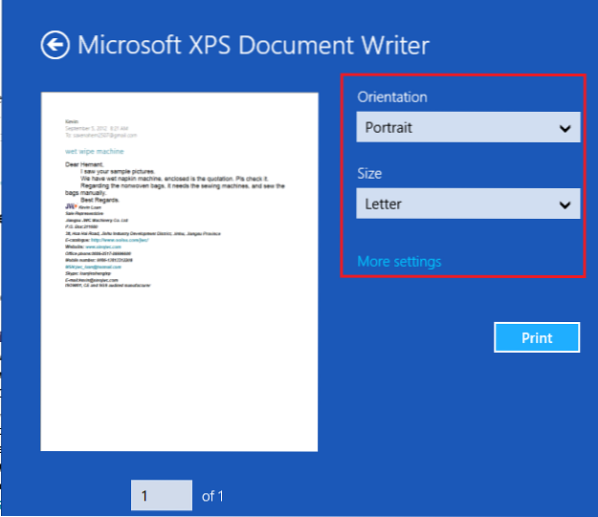
Om du vill komma åt ytterligare inställningar klickar du på Fler inställningar. När ändringarna har gjorts klickar du på "Skriv ut".
På några sekunder får du ett meddelande - Fil sparad i dokumentmappen.

Gå till avsnittet Dokument och kontrollera det.
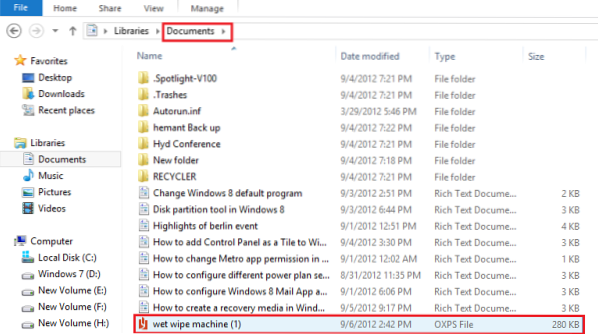
Nu kan du enkelt skriva ut det!
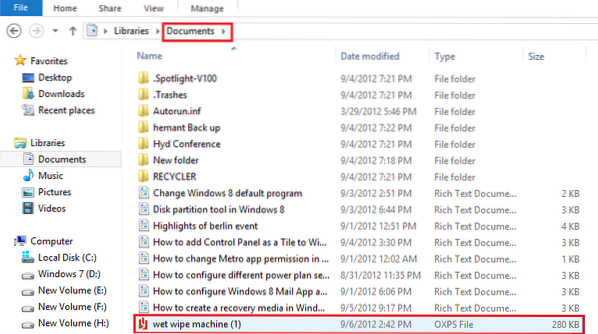
 Phenquestions
Phenquestions


